SO2Rでの運用(V2.9)
※このページはzLogバージョン2.9の説明です。
SO2Rとは何か?
SO2R(Single Op 2 Radio)とは、1人で2台のRIGを同時に使い、効率よくQSOを行う運用スタイルです。
シングルオペですので、送信はいずれかの無線機だけの1波という制限を守りながら、2つの周波数を聞いたり、交互に送信したりします。
※JARL主催の国内コンテストでは”電信(電話)シングルオペ・オールバンド”と言う部門が該当します。
SO2Rの運用パターン
SO2Rにはいくつかの運用パターンがあります。
-
CQ+S&P 1台のRIGでCQを出しながら、もう1台のRIGで未交信の局を探してQSOします(S&P=Search&Pounce)。これがSO2Rの基本になります。
-
CQ+CQ(交互CQ) 2台のRIGで交互にCQを出し、呼ばれた方でQSOします。 呼ばれていない方は、CQを止めます。
-
CQ+CQ(2BSIQ) 2台のRIGで交互にCQを出し、呼ばれた方でQSOします。
呼ばれていない方のCQを止めず、QSOしている合間の受信している時にCQを送信します。
両方のRIGで呼ばれたら、2つのQSOを同時進行させます。 -
S&P+S&P 両方のRIGで未交信の局を探します。BAND MAPに出た未交信の局をダブルクリックして取込むことを複合して行います。
必要な準備
- リグコントロールされた2台以上のRIG。
- zLogのハードウェア設定の運用スタイルを2Radioにして、切替信号の出力ポートなどの設定を済ませます。
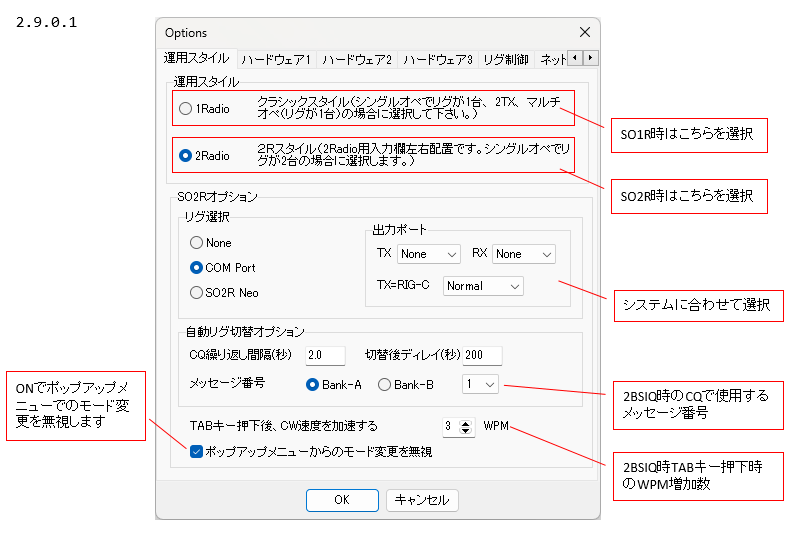
- zLogのPTT、Keying、ボイスメモリの出力を、zLogのRIG-A(左側RIG)、RIG-B(右側RIG)の切替に連動して、切り替える切替BOXを用意します。
- 複数のRIGのヘッドフォン出力を、ヘッドフォンの左右に適切に接続する切替BOX(両耳RIG-A、両耳RIG-B、左耳RIG-A+右耳RIG-B)
zLogの設定で切替用の信号が出せますので、その信号でリレーを切り替えるBOXを作ることになります。
基本的な運用方法
CQ+S&P(RIG-AでCQを出して、RIG-BでS&Pをする場合)
- Informationウィンドウの2BSIQをOFFにします。
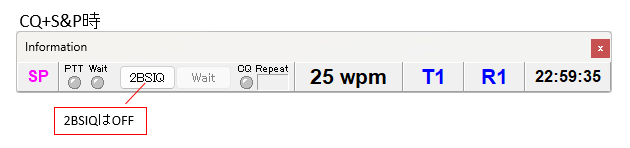
- RIG-AでShift+ZでCQを出して、Shift+Cで受信RIGをRIG-Bに移します。
- 未交信局を見つけたら、RIG-AがCQを送信していても、Fキー(自分のコール)を押すとRIG-Aの送信が止まり、RIG-BでFキー内容が送信されます。
- Fキー内容の送信が終わると、送信RIGは自動的にRIG-Aに戻っていますので、Fキー(自分のNR)を押してQSOを確定させたら、Shift+Zを押してCQ再開です。
- Shift+Cで受信RIGをRIG-Bに移していた時に、RIG-Aで呼ばれたら、ESCでCQを止めると受信RIGが自動的にRIG-Aに変わります。
CQ+CQ(交互CQ)
- 交互CQ用のメッセージを作成し、ハードウェア設定の自動リグ切替オプションで指定しておきます。
- Informationウィンドウの2BSIQをON、WAITはOFFにします。
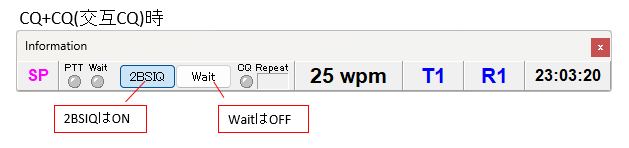
- Shift+ZでRIG-A、RIG-B交互にCQが始まります。
- どちらかで呼ばれたら、ESCを押してCQを止めてQSOします。
CQ+CQ(2BSIQ)
- 交互CQ用のメッセージを作成し、ハードウェア設定の自動リグ切替オプションで指定しておきます。
- Informationウィンドウの2BSIQをON、WAITはONにします。
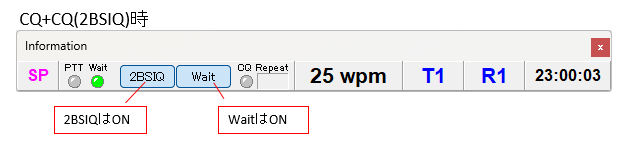
- Shift+ZでRIG-A、RIG-B交互にCQが始まります。
- 呼ばれたら普通にQSOを行います。こちらの送信は、反対側の送信が終わっていないと始まりませんので、タイミングが微妙にワンテンポ遅れる感じになる時がありますが、気にしないことです。hi
- RIG-AでQSO中にRIG-Bでも呼ばれることがあります。慌てずに、聞こえたものを打ち込み、TABと;を押して、2つのQSOを同時に進めます。
- この運用を可能にするためには、ヘッドフォンが自動的に左右に切替わっていることが必要です。
- サイドトーンは聞きませんので、自分が今何を送信しているのか不安になることもありますので、CWモニターウィンドウを出しておくと安心です。
2BSIQ運用中に、BAND MAPをダブルクリックすると、受信中のRIG側にSPOT情報が取り込まれ、反対側のRIGのみのCQに自動的に切り替わります。
S&P QSO後、Shift+JでCQを出していた周波数に戻ると、自動的に2BSIQに切替わり交互CQが再開されます。
交互CQ用メッセージ
通常のCQ用メッセージは #1 に登録しますが、2BSIQ時は使用するCQメッセージの番号を変更することができます。([2BSIQ]ボタンが押下されている場合に切り替わります。)
「ハードウェア設定」-「運用スタイル」タブで設定します。

メッセージ設定のヒントとしては、RIG-AでCQをかけた後、(反対側のRIG-BでCQ中に)呼んできた相手局をピックアップしますが、ここで反対側(RIG-B)のCQが長いと送信が終わるまでRIG-A側で呼んできた局を待たせることになります。逆に短いと両方が受信になってしまいます。受信と送信が均等になるようなイメージで設定するのが良いように思います。
協力:JK1JHU
zLogの説明
メインウインドウ
下図のように、コール入力欄を左右に配置したレイアウトです。左はRIG-A、右はRIG-Bです。下段がRIG-Cです。
RIG-A/RIG-Bはリグコントロール対応で、RIG-Cはリグコントロール非対応です。RIG-CはRIG-A/RIG-B以外の何かと言う使い方になります。(従来のVirtual Rigと同じイメージ)
実際のRIGの配置も左側にRIG-A、右側にRIG-Bを配置して下さい。そうすることでzLogの画面と視覚的なイメージが一致します。
V2.9からの新機能でRIG-A/RIG-Bは仮想のRIGとなり、複数のRIGを割り当てる事ができます。
受信用に選択しているRIGは青枠表示、送信用に選択しているRIGは緑色のランプが点灯します。送信はSHIFT+V,受信はSHIFT+Cで独立してRIG-A/RIG-Bを切り替えることができます。
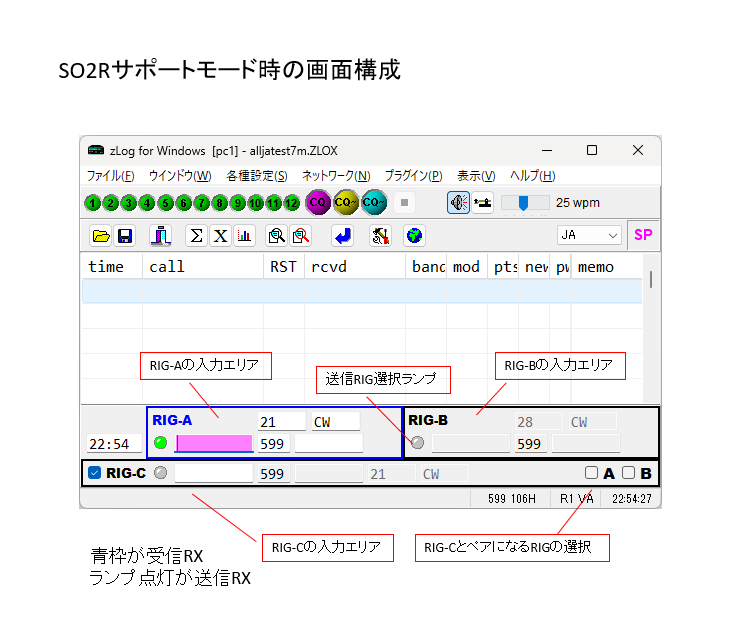
設定
SO2Rの設定については、配布している「ZLOG 令和EDITION V2.9 リグコントロール設定.pdf」を参照して下さい。
RIG-CとペアになるRIGの選択
2BSIQモードでペアとなるRIGを選択できます。
- RIG-CがOFFの場合、RIG-AとRIG-Bがペアとなります。
- RIG-CがONの場合、”RIG-CとペアとなるRIGの選択”チェックボックスでRIG-A/RIG-Bを選択できます。
- 機能#150(SHIFT+D)のショートカットキーで順にトグルします。
| RIG-A | RIG-B | 動き |
|---|---|---|
| OFF | OFF | RIG-Cのみ |
| ON | OFF | RIG-Aとペア |
| OFF | ON | RIG-Bとペア |
| ON | ON | RIG-A/RIG-B両方とペア(RIG-A~RIG-Cを順に回る) |
CWモニター
CWのサイドトーンは受信の妨げになるので通常は消しておきます。
その場合、CWの送信状況がわからなくなるのでCWモニターウインドウで送信の進捗を確認できます。
送信電文の背景が送信に従って青くなっていき、全て送信すると電文の表示が消えます。

システム構成例
zLogでのシステム構成例です。
いずれもRIGが2セット、PC(zLog)が1セット必要です。
自作の切り替え器を使うケース
図ではCWのみですが、実際はAudio系(MIC/Headphone)の切り替え機能も必要です。
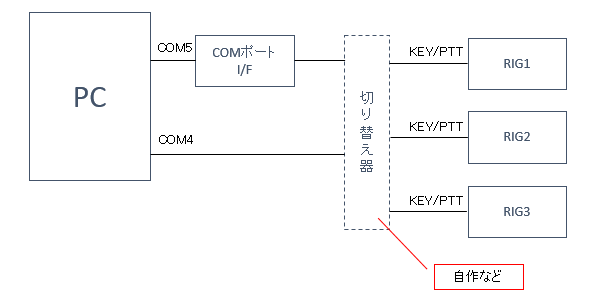
WinKeyerやSO2R Neo等の2RIGに対応した機器を使うケース
CWのみの場合は、WinKeyerでも可能ですが、Phoneも含めたSO2Rの場合はSO2R Neo等の専用の機器をします。
(WinKeyerはAudio系(MIC/Headphone)の機能はありません)
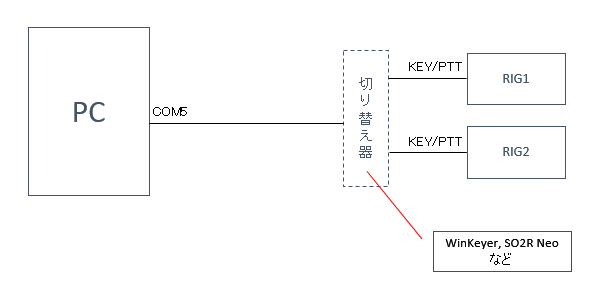
SO2R運用をサポートする機器
リグ切り替え信号
現在選択中の送信RIG/受信RIGを表す信号をCOMポートに出力できます。
TX
| 選択RIG | DTR | RTS |
|---|---|---|
| RIG-A | OFF | OFF |
| RIG-B | ON | OFF |
| RIG-C | OFF | ON |
RX
| 選択RIG | RIG番号 | DTR | RTS |
|---|---|---|---|
| RIG-A | 1,3 | OFF | - |
| 2,4 | ON | - | |
| RIG-B | 1,3 | - | OFF |
| 2,4 | - | ON | |
| RIG-C | RIG-Aが1,3 | OFF | ON |
| RIG-Aが2,4 | ON | ON |
SO2R Neo
JH5GHM OMが頒布するSO2R用インターフェースBOXです。
リグ/MIC,Headphone/CWの切り替えの他、送信時にどのRIGの受信音をHeadphoneに流すかなどを制御できます。